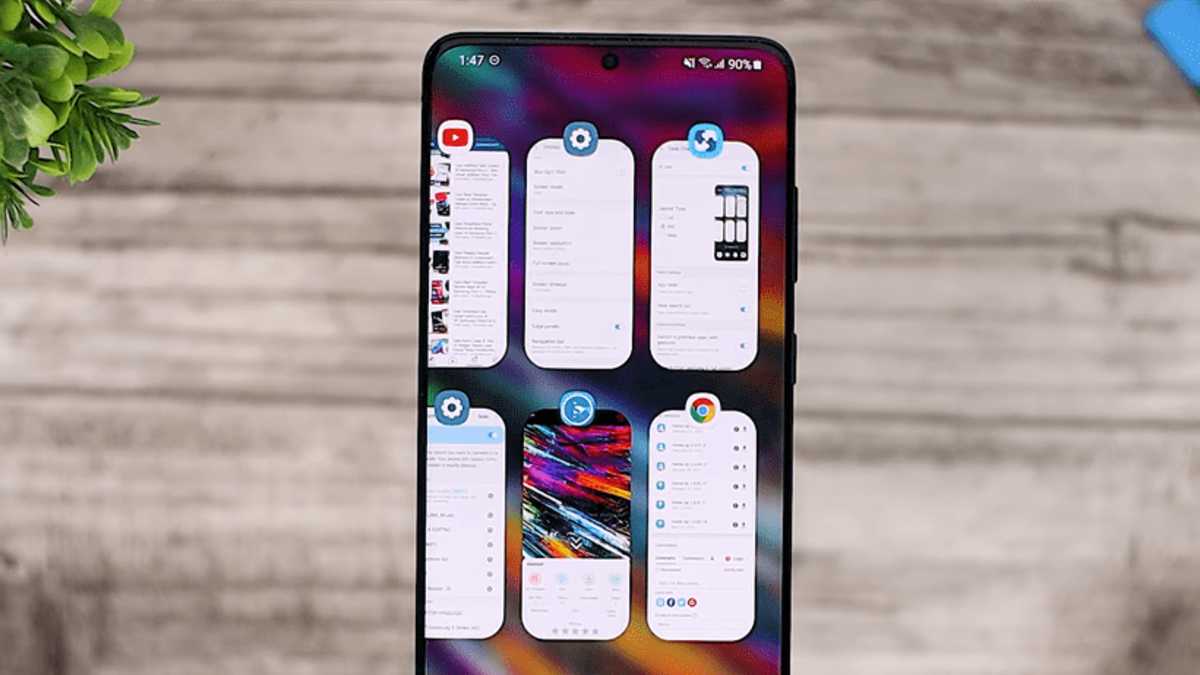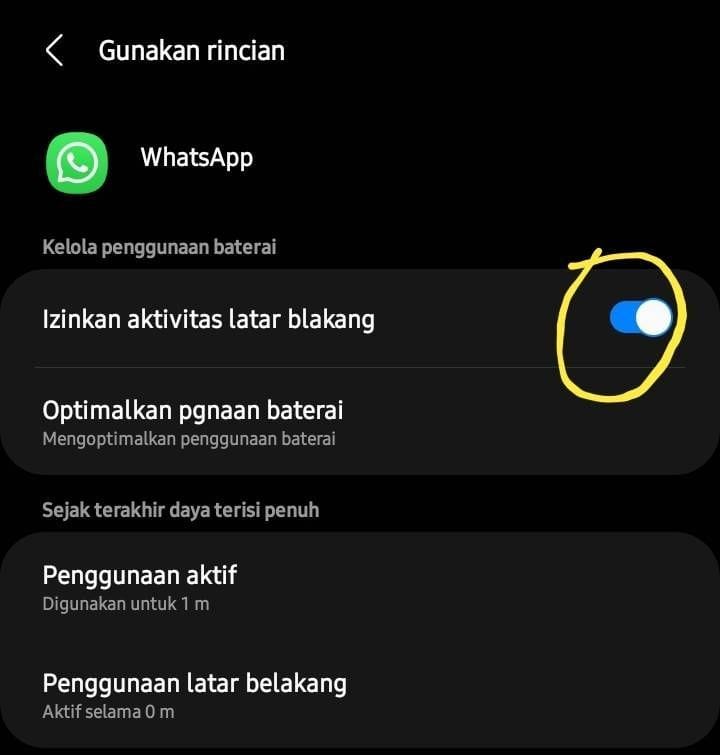Smartphone masa kini, khususnya Samsung dengan sistem operasi Android, memiliki banyak fitur yang berjalan secara otomatis. Salah satunya adalah aplikasi yang terus aktif di latar belakang. Aplikasi ini tidak tampak secara langsung, tetapi tetap menggunakan baterai, memori, dan kuota data.
Jika dibiarkan, aplikasi latar belakang ini bisa memperlambat performa HP, membuat baterai lebih cepat habis, bahkan mengganggu privasi. Terutama bagi pengguna yang menggunakan HP untuk belajar, bekerja, atau hiburan, sangat penting untuk tahu cara menghentikan aplikasi latar belakang Samsung agar perangkat tetap optimal.
Cara Menghentikan Aplikasi Latar Belakang Samsung
Ada beberapa cara yang bisa kamu lakukan, baik secara manual maupun otomatis. Berikut ini langkah-langkahnya yang mudah dipahami dan bisa langsung dipraktikkan.
1. Melalui Menu “Battery and Device Care”
Langkah ini bisa digunakan oleh semua pengguna Samsung dengan One UI terbaru.
Cara Melakukannya:
- Buka Pengaturan (Settings) di HP kamu.
- Pilih Battery and Device Care (Perawatan Perangkat dan Baterai).
- Ketuk Memory, lalu tekan tombol Clean Now untuk menutup aplikasi tidak perlu.
- Kembali ke menu sebelumnya, pilih Battery, lalu ketuk Background usage limits.
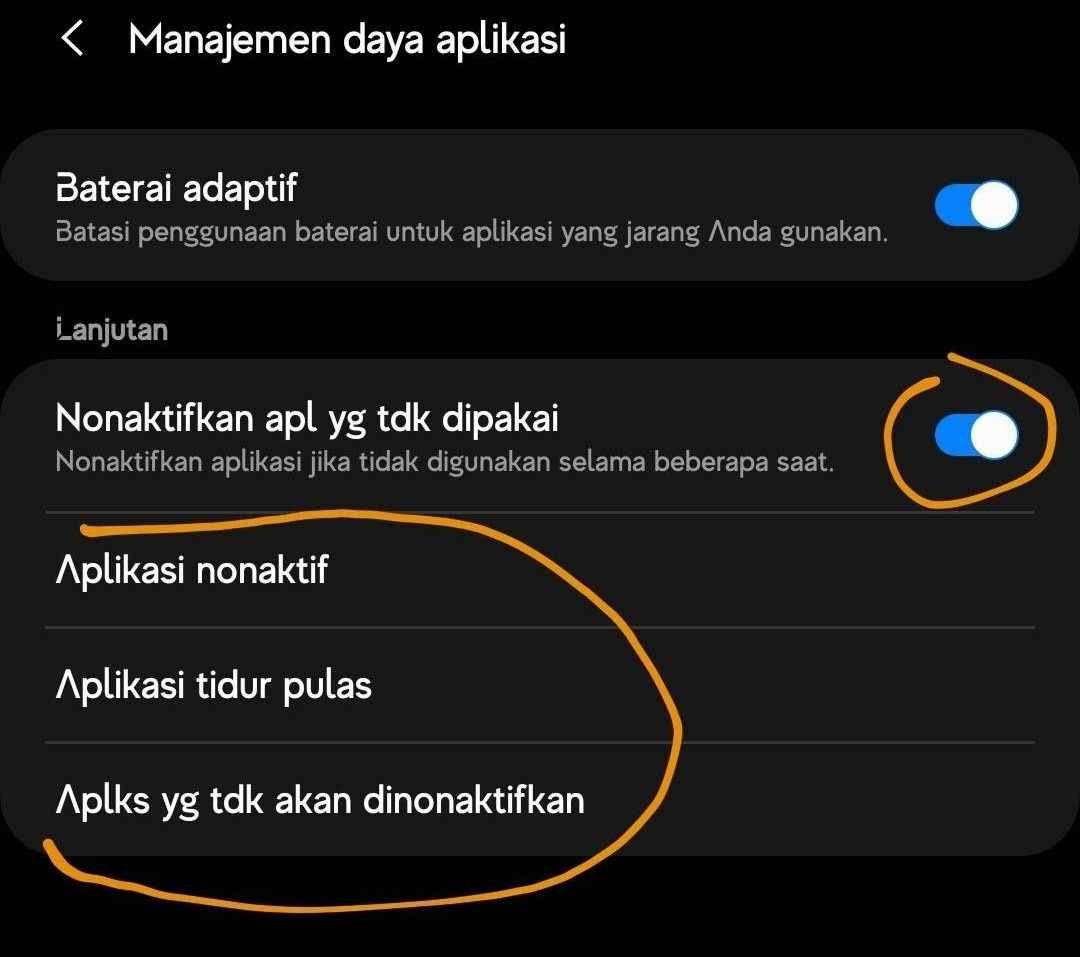
Di sini kamu bisa:
- Put unused apps to sleep: Menonaktifkan aplikasi yang jarang digunakan.
- Sleeping apps: Menambahkan aplikasi yang ingin kamu nonaktifkan secara manual.
- Deep sleeping apps: Aplikasi yang benar-benar tidak akan berjalan di latar belakang.
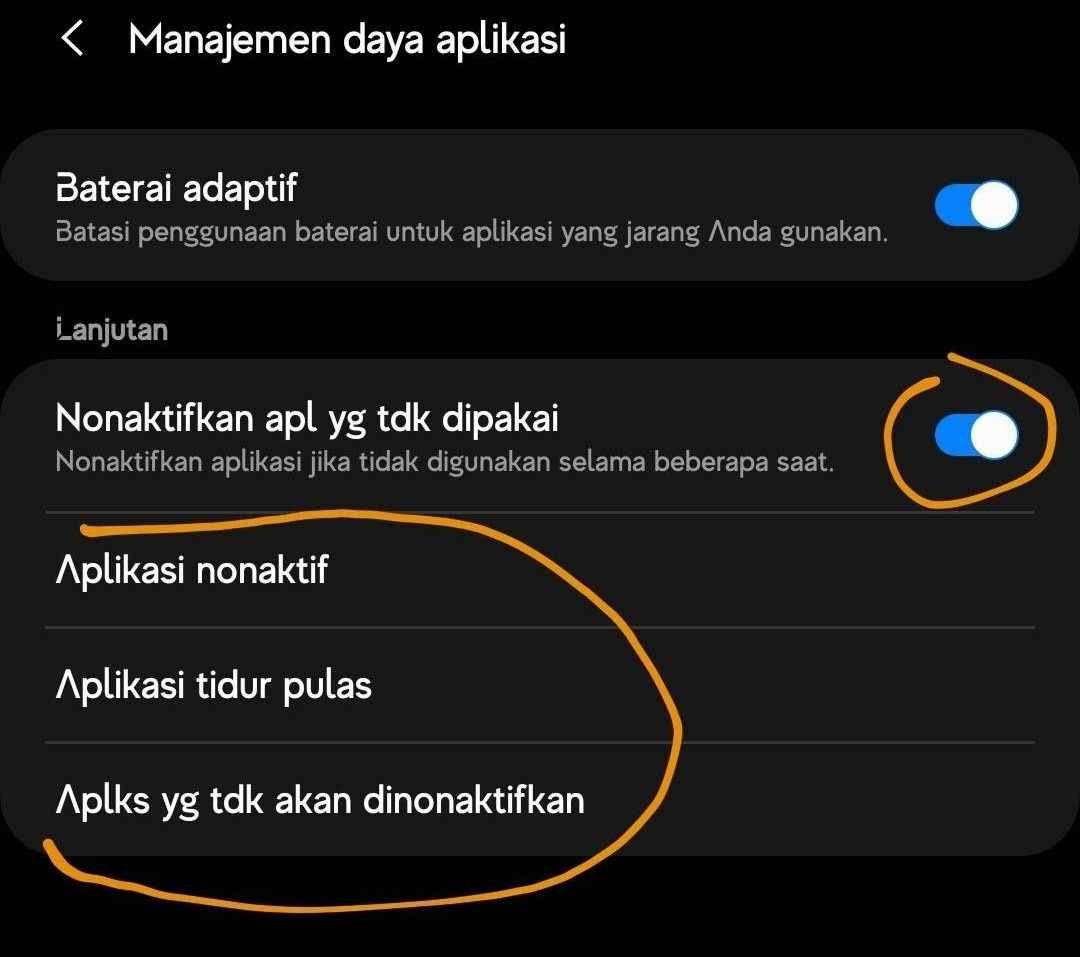
2. Menghentikan Aplikasi Lewat Info Aplikasi
Jika kamu merasa ada aplikasi tertentu yang boros baterai, kamu bisa hentikan secara langsung dari info aplikasinya.
Cara Melakukannya:
- Tekan lama ikon aplikasi di layar utama.
- Pilih Info aplikasi.
- Ketuk Paksa Berhenti (Force Stop) untuk menghentikannya.
- Matikan opsi Izinkan aktivitas latar belakang, jika tersedia.


Metode ini sangat cocok untuk aplikasi yang jarang digunakan namun aktif sendiri tanpa izin.
Efek Positif Menghentikan Aplikasi Latar Belakang
1. Baterai Lebih Tahan Lama
Dengan menghentikan aplikasi yang berjalan di latar belakang, daya tahan baterai HP Samsung dapat meningkat secara signifikan. Pengalaman banyak pengguna menunjukkan bahwa langkah ini bisa menghemat penggunaan baterai hingga 10–20% dalam sehari, tergantung jenis aplikasinya.
Hal ini sangat bermanfaat, terutama bagi kamu yang sering beraktivitas di luar rumah tanpa akses ke charger. Mengurangi beban latar belakang membuat HP lebih hemat daya, sehingga kamu bisa tetap terhubung lebih lama tanpa khawatir baterai cepat habis.
2. Performa HP Lebih Cepat
Tanpa aplikasi yang diam-diam mengonsumsi RAM dan prosesor di latar belakang, performa HP Samsung kamu akan terasa lebih ringan dan responsif. Proses membuka aplikasi menjadi lebih cepat karena memori sistem tidak terbebani oleh proses yang tidak penting.
Selain itu, pengalaman pengguna juga menunjukkan bahwa mengurangi aplikasi latar belakang secara rutin dapat membantu menghindari lag, terutama pada perangkat kelas menengah ke bawah. Ini membuat aktivitas harian seperti belajar, bekerja, atau bermain jadi lebih nyaman.
Risiko dan Hal yang Perlu Diperhatikan
1. Jangan Hentikan Aplikasi Sistem
Berhati-hatilah saat memilih aplikasi yang akan dihentikan. Jangan menonaktifkan aplikasi bawaan sistem seperti “Google Play Services”, “One UI Home”, atau layanan inti lainnya. Aplikasi-aplikasi ini berperan penting dalam menjalankan sistem operasi Android dan antarmuka Samsung.
Jika aplikasi sistem tersebut dipaksa berhenti atau dibatasi di latar belakang, HP bisa mengalami gangguan seperti tampilan antarmuka yang tidak responsif, aplikasi tidak berjalan semestinya, hingga munculnya pesan error. Selalu pastikan hanya aplikasi non-sistem yang kamu hentikan untuk menjaga stabilitas perangkat.
2. Aplikasi Chat Bisa Terlambat Memberi Notifikasi
Jika kamu menempatkan aplikasi seperti WhatsApp atau Telegram ke dalam daftar Deep Sleeping Apps di HP Samsung, maka notifikasi pesan masuk mungkin tidak akan langsung muncul. Hal ini terjadi karena aplikasi dalam mode deep sleep tidak akan berjalan di latar belakang hingga kamu membukanya secara manual.
Oleh karena itu, penting untuk memastikan bahwa aplikasi-aplikasi penting yang membutuhkan notifikasi real-time tetap berada dalam status aktif atau setidaknya Never Sleeping Apps. Ini akan menjaga kelancaran komunikasi, terutama jika kamu mengandalkan aplikasi tersebut untuk urusan sekolah, pekerjaan, atau situasi darurat.
Tips Tambahan untuk Mengelola Aplikasi Latar Belakang
1. Gunakan Fitur “Battery Saver”
Aktifkan mode hemat baterai (Power Saving Mode) untuk secara otomatis membatasi aktivitas latar belakang, menurunkan kecerahan layar, dan mengurangi performa prosesor. Fitur ini dirancang untuk memperpanjang daya tahan baterai tanpa harus menghentikan aplikasi satu per satu.
Mode hemat baterai sangat berguna terutama saat persentase baterai tinggal sedikit dan kamu tidak punya akses ke charger. Dengan mengaktifkannya, HP Samsung akan mengatur sistem agar hanya menjalankan fungsi penting, sehingga perangkat tetap bisa digunakan lebih lama tanpa cepat kehabisan daya
2. Manfaatkan Fitur “Device Maintenance”
Samsung menyediakan fitur perawatan perangkat otomatis (Auto Optimization) yang membantu menjaga performa HP tetap optimal. Kamu bisa mengaksesnya dengan membuka Settings > Battery and Device Care, lalu mengaktifkan opsi Auto Optimization.
Fitur ini akan secara berkala menutup aplikasi latar belakang yang tidak digunakan, membersihkan memori, dan melakukan penyempurnaan sistem secara otomatis. Dengan begitu, kamu tidak perlu repot memeriksa aplikasi satu per satu—perangkat akan tetap ringan dan hemat daya tanpa mengganggu penggunaan sehari-hari.
Kesimpulan
Mengetahui cara menghentikan aplikasi latar belakang Samsung sangat penting untuk menjaga performa HP tetap optimal, baterai lebih awet, dan penggunaan data lebih hemat. Dengan langkah-langkah yang tepat, kamu bisa mengontrol aplikasi mana saja yang benar-benar perlu berjalan.
Untuk kamu yang aktif belajar, bekerja, atau hanya sekadar bermain media sosial, menjaga HP agar tetap cepat dan responsif sangatlah penting. Yuk, mulai terapkan tips di atas agar pengalaman menggunakan HP Samsung kamu jadi lebih maksimal!